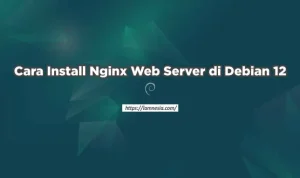Apakah Anda sedang menggunakan Debian 12 dan ingin mengganti hostname sistem Anda? Mengubah hostname sangat penting, terutama jika ingin menggunakan beberapa server atau perangkat yang memerlukan identifikasi yang jelas dan unik. Hostname adalah nama unik yang diberikan pada komputer dalam jaringan, dan berfungsi untuk membedakannya dari perangkat lain.
Di artikel ini, Lamnesia Media akan membahas cara mengganti hostname di Debian 12 dengan langkah-langkah yang mudah diikuti. Dengan mengikuti panduan ini, Anda akan mampu mengubah nama sistem sesuai kebutuhan, tanpa menimbulkan masalah pada konfigurasi jaringan lainnya. Silakan baca artikel ini sampai akhir.
Apa Itu Hostname?
Sebelum kita melangkah lebih jauh, mari kita pahami apa itu hostname. Hostname adalah nama yang diberikan pada komputer atau server dalam jaringan. Ini memungkinkan perangkat lain mengenali dan berinteraksi dengan sistem Anda. Pada Debian 12, hostname dapat diatur saat instalasi awal, namun Anda dapat menggantinya kapan saja sesuai kebutuhan.
Mengapa Mengganti Hostname di Debian 12?
Mengubah hostname mungkin diperlukan dalam beberapa kasus seperti:
- Identifikasi Unik di Jaringan
Saat bekerja di jaringan dengan banyak perangkat, hostname yang jelas dan deskriptif mempermudah manajemen dan identifikasi perangkat. - Keperluan Administratif
Saat mengelola beberapa server, memberikan hostname yang spesifik berdasarkan fungsi atau lokasi server membantu mengurangi kebingungan. - Proyek Khusus
Jika Anda menggunakan server untuk proyek tertentu, mengganti hostname agar sesuai dengan proyek tersebut dapat menjadi solusi yang lebih rapi dan terorganisir.
Cara Mengganti Hostname di Debian 12
Terdapat beberapa metode yang dapat Anda gunakan untuk mengganti hostname di Debian 12. Di bawah ini, kami akan memandu Anda melalui setiap metode dengan jelas.
Mengganti Hostname Sementara Menggunakan hostname Command
Metode pertama ini adalah mengganti hostname secara sementara. Artinya, perubahan ini tidak akan bertahan setelah sistem di-restart.
Langkah-langkahnya adalah sebagai berikut:
1. Buka terminal dan masukkan perintah berikut untuk melihat hostname saat ini:
hostname
Ini akan menampilkan hostname saat ini dari sistem Debian Anda.
2. Untuk mengganti hostname sementara, gunakan perintah:
sudo hostname
Gantilah dengan nama baru yang ingin Anda inginkan.
Kemudian cek apakah ada perubahan dengan menjalankan kembali perintah hostname:
hostname
Perlu diingat bahwa setelah sistem di-reboot, hostname akan kembali ke nama sebelumnya. Jika Anda ingin membuat perubahan ini permanen, ikuti tutorialnya dibawah ini.
BACA JUGA :
Cara Setting IP Address Statis di Debian 12
Tutorial Cara Install SSH Server di Debian 12
Mengganti Hostname Permanen di Debian 12
Untuk mengganti hostname secara permanen di Debian 12, Anda perlu mengedit dua file utama: /etc/hostname dan /etc/hosts.
Berikut adalah langkah-langkahnya:
1. Edit File /etc/hostname
Buka terminal dan jalankan perintah berikut:
sudo nano /etc/hostname
Gantilah nama yang ada di dalam file dengan hostname baru yang Anda inginkan.
Simpan perubahan dengan menekan Ctrl + X lalu Y lalu enter.
2. Edit File /etc/hosts
Selanjutnya, edit file /etc/hosts untuk memastikan hostname baru tercantum:
sudo nano /etc/hosts
Temukan baris yang berisi hostname lama dan gantilah dengan hostname baru. Formatnya seperti ini:
127.0.1.1 <hostname_baru>
Contohnya seperti gambar dibawah ini:

Jika sudah diubah jangan lupa untuk disimpan ctrl + x lalu y.
3. Restart Sistem
Setelah selesai mengedit kedua file, restart sistem Anda untuk menerapkan perubahan:
systemctl reboot
4. Verifikasi Hostname
Setelah sistem menyala kembali, verifikasi apakah hostname telah berubah dengan perintah:
hostname
apabila semua konfigurasi sudah berubah maka akan muncul nama hostname yang baru.
Mengganti hostname di Debian 12 adalah proses yang cukup sederhana namun penting, terutama dalam jaringan yang kompleks. Dalam artikel ini, kami telah membahas cara untuk mengganti hostname menggunakan perintah hostname untuk perubahan sementara, mengedit file sistem untuk perubahan permanen.
Dengan mengganti hostname sesuai kebutuhan, kita dapat lebih mudah mengelola sistem Debian 12 dan menghindari konflik di jaringan. Pastikan untuk mengikuti setiap langkah dengan teliti agar tidak ada masalah yang muncul. Terima kasih telah membaca artikel ini sampai akhi, semoga dapat bermanfaat.
Jangan lupa share artikel berikut ke teman-teman anda 🙂